win7定时关机最佳方法是使用自带的任务计划程序。1. 创建一个新的基本任务;2. 设置任务名称及触发器(指定时间);3. 在操作中选择“启动程序”,输入命令“shutdown /s /t 3600 /f”(可修改时间参数);4. 高级设置可实现更精细的控制,例如指定日期或周期性关机。 需注意权限问题及命令参数设置,并养成良好的关机习惯,定期手动关机维护电脑。

让你的Win7电脑乖乖睡:定时关机设置详解
很多朋友都问过我Win7系统下如何设置定时关机,其实方法不少,但真正好用又省心的,没几个。这篇文章,我会深入浅出地讲解Win7定时关机的各种方法,并分享一些我多年编程生涯中积累的经验,帮你避开那些常见的坑。 读完后,你不仅能轻松设置定时关机,还能对Windows系统的底层机制有更深入的理解。
先从基础说起:任务计划程序,你的秘密武器
Win7系统自带的任务计划程序,是实现定时关机的最佳选择。它不像一些第三方软件那样臃肿,而且稳定可靠。 理解任务计划程序的关键在于明白它如何执行命令。 它本质上就是一个调度器,根据你设定的时间,执行你指定的程序或命令。 而关机,对于操作系统来说,就是一个特定的命令。
核心是这个命令:shutdown
这个命令是Windows系统自带的关机命令,它的用法非常灵活。 我们只需要在任务计划程序中,告诉它在什么时间执行这个命令就可以了。
一个简单的例子,让你快速上手:
shutdown /s /t 300 /f登录后复制
这段代码的意思是:
/s: 表示关机/t 300: 表示延迟300秒(5分钟)后关机/f: 表示强制关机,正在运行的程序会被强行关闭(谨慎使用,可能会导致数据丢失)如何用任务计划程序安排这个命令?
这需要你打开“任务计划程序”,创建一个新的基本任务。 在向导中,你需要设置任务名称、触发器(选择“按计划”并设置具体时间),操作(选择“启动程序”并填入shutdown /s /t 3600 /f 这代表一小时后强制关机,记得根据需要修改时间参数)。 记得仔细检查每个步骤,确保设置正确。
进阶用法:更灵活的控制